/https://www.telefonino.net/app/uploads/2024/07/dima-solomin-upBKRmHJrCI-unsplash.jpg)
WhatsApp è tra le applicazioni di comunicazione più scaricate sui dispositivi mobili, scelta come piattaforma principale per la comunicazione non solo per la sua praticità, ma anche per le sue numerose funzionalità che aumentano periodicamente. Queste vanno dalla personalizzazione alla pubblicazione di storie, alla creazione di gruppi e community, e molto altro ancora. Una comodità notevole ma, come per qualsiasi servizio online, ci sono aspetti da considerare e non da sottovalutare, come la privacy e la sicurezza.
Fortunatamente, WhatsApp offre diverse impostazioni che permettono di gestire i consensi, spesso attivi automaticamente, migliorando così l’esperienza sull’applicazione e salvaguardare lo spazio di archiviazione. Ad esempio, per limitare l’accesso o il salvataggio di determinati dati, come le foto. Infatti, WhatsApp può scaricare automaticamente le foto condivise nei vari gruppi o chat e salvarle nella galleria, una funzione comoda ma non sempre apprezzata. Per evitarlo, ecco come impedire a WhatsApp di scaricare contenuti multimediali dalle chat sul proprio telefono.
WhatsApp: come evitare di salvare le foto sul rullino fotografico del dispositivo
Le chat di WhatsApp consentono lo scambio di messaggi di testo, audio e contenuti multimediali come video e foto. Quest’ultime vengono salvate automaticamente nel rullino della fotocamera dell’applicazione. In alcuni casi si tratta di un’impostazione utile per conservare i ricordi oltre la galleria dell’applicazione, ma in alcuni contesti può risultare scomodo, soprattutto in un mondo digitale in cui si scambiano rapidamente contenuti ogni giorno. Inoltre, WhatsApp salva queste immagini anche se le chat non sono state aperte.
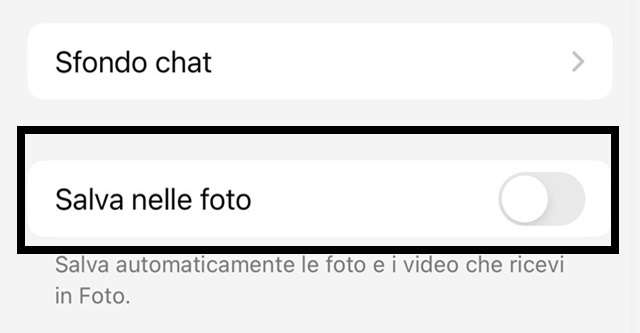
Per evitare di trovare le immagini nel rullino fotografico del proprio telefono o computer, è possibile modificare le impostazioni predefinite della chat. Una pratica veloce che in pochi passaggi blocca il salvataggio automatico delle foto scambiate su WhatsApp. Ecco come fare, a seconda del dispositivo:
Ecco come evitare di salvare le foto sul rullino fotografico su iPhone:
- Aprire WhatsApp;
- Toccare la scheda “Impostazioni in basso”;
- Selezionare “Chat”;
- Disattivare l’interruttore Salva nelle Foto (se attivo, WhatsApp salva automaticamente le foto e i video ricevuti in Foto).
Ecco come evitare di salvare le foto sul rullino fotografico su Android:
- Aprire WhatsApp;
- Toccare il menu a tre punti;
- Accedere alle “Impostazioni”;
- Selezionare “Chat”;
- Disattivare la “Visibilità dei media”;
In alternativa, è possibile procedere anche su chat specifiche. Una volta raggiunta la chat, basta toccare il nome del contatto o del gruppo e procedere sulla sezione per salvare le foto, scegliendo la modalità tra “Predefinito, Sempre e Mai”.
Come impedire a WhatsApp di salvare le foto
Le opzioni precedentemente descritte, a seconda del dispositivo, consentono di evitare il salvataggio automatico delle foto nella galleria. Tuttavia, queste potrebbero comunque scaricarsi automaticamente sull’applicazione e occupare comunque spazio sul dispositivo.
Nella pratica, dopo il download, si potrebbe procedere con l’eliminazione manuale, ma questo spesso richiede tempo che può essere ridotto scegliendo di interrompere il download automatico dei contenuti multimediali. Una funzione, che si rileva indispensabile per le chat di gruppo in cui vengono condivise molte foto o video.
Ecco come interrompere il download automatico dei contenuti multimediali a seconda del dispositivo:
Come impedire a WhatsApp di salvare le foto su iPhone:
- Aprire WhatsApp;
- Procedere su “Impostazioni” nel menu in basso;
- Scegliere “Spazio e Dati”;
- Nella sezione “Download Automatico Media”, scegliere i consensi in relazione ai contenuti multimediali;
- Selezionare “Foto”;
- Procedere su “Mai”, ripetere la stessa operazione per ogni tipo di supporto.
Come impedire a WhatsApp di salvare le foto su Android:
- Accedere a WhatsApp;
- Toccare il menu a tre punti;
- Scegliere “Impostazioni”;
- Procedere su “Archiviazione e Dati”;
- Toccare ogni opzione nella sezione Media Auto-Download e deselezionare ogni opzione (Foto, Audio, Video e Documenti).
Dopo aver interrotto il download, verrà visualizzata un’anteprima sfocata nelle chat e si potrà scegliere se scaricare l’immagine. Questa funzione consente di gestire meglio lo spazio di archiviazione sul dispositivo.
Come impedire il download delle foto di WhatsApp sul desktop
Le procedure per bloccare i contenuti che vengono salvati sui dispositivi da WhatsApp, o impedire il download, non riguardano solo gli smartphone, ma anche i computer. Infatti, è possibile interrompere i download automatici dei contenuti multimediali nelle applicazioni WhatsApp Web e WhatsApp Desktop.
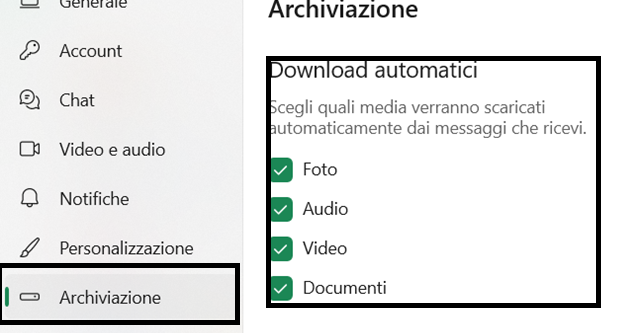
Nella pratica, ecco come impedire il download delle foto di WhatsApp da computer:
- Aprire l’applicazione WhatsApp per desktop o accedere a WhatsApp Web da un PC;
- Scegliere “Impostazioni”, sul lato sinistro dello schermo;
- Procedere su “Archiviazione”;
- Scegliere quali media verranno scaricati, deselezionando le opzioni.
La praticità di WhatsApp, per quanto riguarda la scelta di salvare o meno i contenuti scambiati all’interno di una chat, rappresenta un notevole supporto. Di certo però, non si limita a questo, attraverso le impostazioni generali e anche all’interno di ogni singola chat, è possibile modificare i consensi per quanto riguarda la visibilità online, le notifiche o anche sfruttare le nuove funzioni, come la programmazione di un messaggio, bloccare una chat e molto altro, al fine di migliorare sempre più l’esperienza sull’applicazione WhatsApp.
/https://www.telefonino.net/app/uploads/2025/03/jon-tyson-P2aOvMMUJnY-unsplash-1.jpg)
/https://www.telefonino.net/app/uploads/2025/03/microsoft-365-soli-46-euro-offerte-primavera-amazon.jpg)
/https://www.telefonino.net/app/uploads/2025/03/wikitok.png)
/https://www.telefonino.net/app/uploads/2025/03/whatsapp_messaggi.jpg)